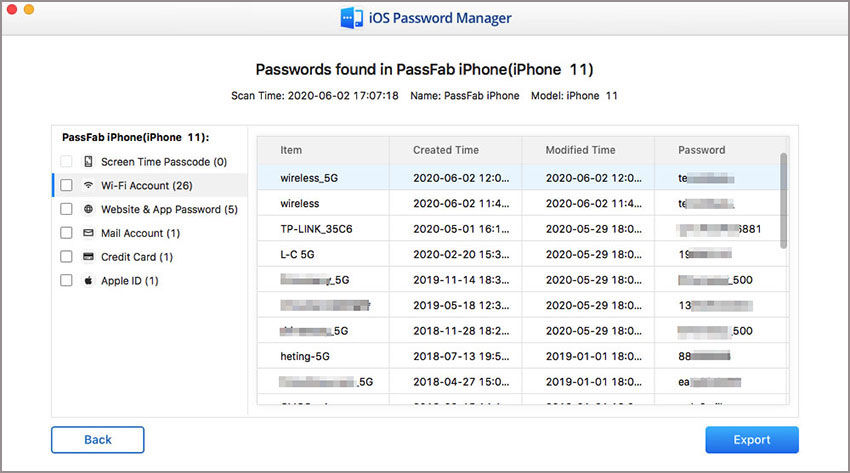ما هو الوصول إلى سلسلة المفاتيح على الـ Mac؟
ان الوصول إلى سلسلة المفاتيح هو عبارة عن تطبيق في macOS يقوم بتخزين كلمات السر ومعلومات الحسابات الخاصة بك ويحد من عدد كلمات السر التي يتعين عليك تذكرها وإدارتها.
قد يُعرض عليك الخيار لتذكر كلمة السر أو حفظها عندما تقوم بالوصول إلى موقع ويب، خادم شبكة، حساب بريد إلكتروني، أو أي عنصر آخر محمي بكلمة سر. سيتم حفظ كلمة السر في سلسلة المفاتيح الخاصة بك إذا اخترت حفظ كلمة السر بحيث لا يتعين عليك تذكر كلمة السر الخاصة بك أو كتابتها في كل مرة.
حسناً، عند نسيان المستخدم كلمة السر الوصول إلى سلسلة المفاتيح لحسابه/لحسابها، حينها يمكن أن يكون صعباً جداً عليه/عليها الوصول للملفات. في هذه الظروف سيكون السؤال الأكثر شيوعاً الذي سيخطر على بال كل مستخدم هو "كيف أقوم بإعادة تعيين كلمة السر سلسة المفاتيح؟" ولكن لا تقلق، لكل مشكلة حل وفي هذه الحالة ثلاثة حلول.
- الطريقة 1: إعادة تعيين سلسلة المفاتيح الجديدة الافتراضية إذا نسيت كلمة السر الوصول إلى سلسلة المفاتيح
- الطريقة 2: قم بتغيير كلمة السر الوصول لسلسة المفاتيح إذا كنت تعرف كلمة السر تسجيل الدخول القديمة
- الطريقة 3: إعادة تعيين كلمة السر الوصول لسلسة المفاتيح عن طريق سطر الأوامر في نمط المستخدم الواحد
الطريقة 1: إعادة تعيين سلسلة المفاتيح الجديدة الافتراضية إذا نسيت كلمة السر الوصول إلى سلسلة المفاتيح
إذا نسيت كلمة السر للوصول إلى سلسلة المفاتيح على الـ Mac، فمن الطرق السهلة لإعادة تعيين كلمة السر هي إعادة تعيين سلسة المفاتيح الافتراضية. فقط أتبع هذه الخطوات البسيطة بنفس الترتيب كالمكتوب بالأسفل.
1. أولاً أفتح تطبيق الوصول إلى سلسلة المفاتيح. يمكن للمستخدم إيجادها من مجلد الأدوات المساعدة(utilities folder) في مجلد التطبيقات(application folder).
2. من قائمة الوصول يجب على المستخدم اختيار "التفضيلات/Preferences".
3. بعد ذلك عليه أو عليها الضغط على خيار "عام/General" والتي بها يمكن للمستخدم الحصول على خيار "إعادة تعيين الوصول إلى سلسلة المفاتيح الافتراضية/Reset My Default Keychain".
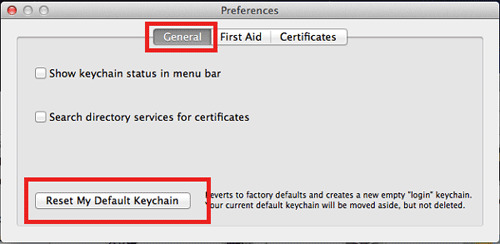
4. ومن ثم ستكون الخطوة التالية للتقدم هي التصديق على كلمة مرور تسجيل الدخول.
5. بعدها يجب على المستخدم إغلاق تطبيق الوصول لسلسة المفاتيح.
6. في الخطوة الأخيرة يجب أن يتم إعادة تشغيل الكمبيوتر. بعد إعادة تشغيله سيتم إعادة تعيين الوصول إلى سلسلة المفاتيح.
وهكذا يتم إعادة تعيين كلمة السر الوصول إلى سلسلة المفاتيح على الـ Mac عن طريق الوصول إلى سلسلة المفاتيح الافتراضية. هذه الوسيلة هي احدى أسهل الوسائل المتاحة الممكنة لإعادة تعيين كلمة السر الوصول إلى سلسلة المفاتيح.
الطريقة 2: قم بتغيير كلمة السر سلسلة مفاتيحك إذا كنت تعرف كلمة السر تسجيل الدخول القديمة
إذا كان المستخدم يعرف كلمة السر القديمة فمن الأسهل إعادة تعيين كلمة السر الوصول إلى سلسلة المفاتيح عن الوسيلة الأولى. يجب على المستخدم اتباع الخطوات المذكورة بالأسفل كالتالي:
1. قم بتشغيل تطبيق الوصول إلى سلسلة المفاتيح(keychain access app) والذي يمكن إيجاده في مجلد الأدوات(application folder) المساعدة بداخل مجلد التطبيقات(utilities folder).
2. أضغط على تسجيل الدخول ومنها "تغيير كلمة السر تسجيل دخول الوصول إلى سلسلة المفاتيح/Change Password for keychain login" من خيار قائمة التعديل في شريط القوائم.
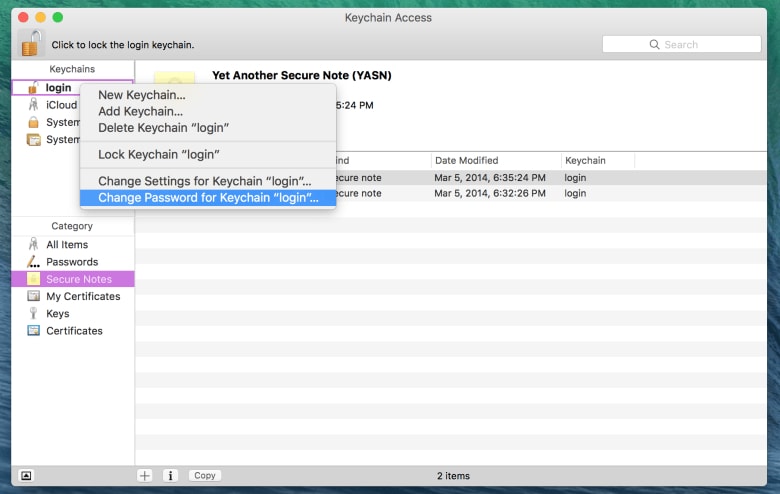
3. أدخل كلمة مرورك القديمة في مربع كلمة المرور الحالية بدلاً من كلمة المرور الأخيرة. أعني بذلك، كلمة مرور إعادة التعيين.
4. دخل كلمة المرور الجديدة في مربع كلمة المرور الجديدة، أدخلها مجدداً للتأكيد.
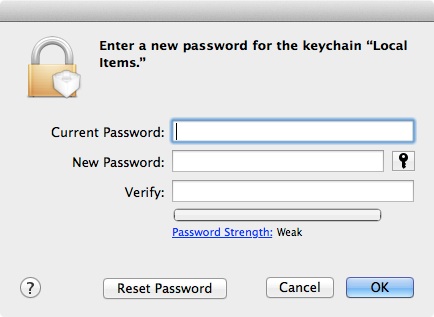
5. أضغط على موافق وغادر تطبيق الوصول لسلسة المفاتيح.
بالرغم من أن هذه الطريقة لن تعطي للمستخدم الوصول الكامل حيث أن الغرض الرئيسي من كلمة مرور الوصول إلى سلسلة المفاتيح هي الحماية، لذا حتى بعد إعادة تعيين كلمة مرور المسؤول بهذه الطريقة مازال لن يحصل المستخدم على إمكانيه الوصول بالكامل لالوصول إلى سلسلة المفاتيح. الجانب المشرق لهذا الشيء هو أنه إذا سُرق الـ Mac حتى ولو كان السارق يعرف كيفية تغيير كلمة السر الوصول إلى سلسلة المفاتيح بهذه الطريقة ولكن لن يصل هو أو هي إلى بياناتك.
الطريقة 3: إعادة تعيين كلمة السر الوصول لسلسة المفاتيح عن طريق سطر الأوامر في نمط المستخدم الواحد
بعيداً عن الوسيلتين المذكورتين أعلاه يوجد طريقة أخرى متبقية. ولكن لتعمل هذه الطريقة يجب أن يعمل النظام بنمط المستخدم الواحد. أنظمة التشغيل التي تسمح بتحكم متعدد المستخدمين كمثال الـ Mac OS X أو الـ Linux بها نمط مدمج يدعى نمط المستخدم الواحد والذي يحُول إلى حساب مستخدم فائق واحد. هذا النمط أساسياً يُستخدم لأسباب إصلاحية على النظام ولكن يمكن أيضاً استخدامه لاستعادة الوصول إلى سلسلة المفاتيح. كلمة مرور الوصول إلى سلسلة المفاتيح يمكن ايضاَ استعادتها بهذه الوسيلة عن طريق اتباع الخطوات كالمذكور:
1. الخطوة الأولى هي جعل النظام يعمل على نمط المستخدم الواحد؛ يمكن عمل هذا عن طريق الضغط على "s" في لوحة المفاتيح مع زر command عند بداية تشغيل النظام.
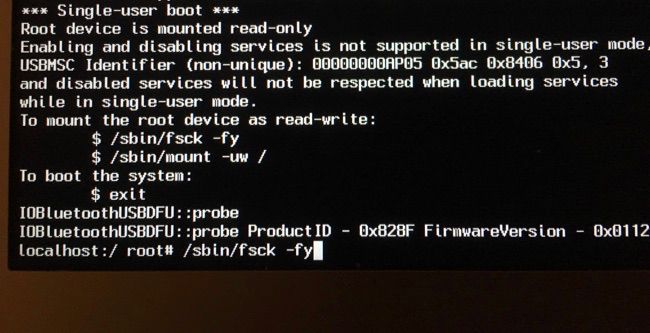
2. ومن ثم في النافذة التي سوف تنبثق يجب على المستخدم إدخال الأمر المذكور بالأسفل: mount -uw /
3. بعد كتابة نفس الأمر يجب على المستخدم الضغط على enter في لوحة المفاتيح. هذا الأمر سيجعل القرص الجذري على الـ MacOS قابل للكتابة.
4. بعدها لإزالة سلسلة مفاتيح تسجيل الدخول للحساب يجب على المستخدم إدخال هذا الأمر:
rm /Users/shortname/Library/Keychains/login.keychain
5. يجب أن يكون المستخدم متأكداً من اسم الاختصار (shortname). إذا كان هو أو هي لا يعلمه فيمكنه/يمكنها إيجاده بالضبط عن طريق الأمر المذكور بالأسفل:
ls /Users.
6. ثم قم بإعادة تشغيل الكمبيوتر عن طريق كتابة "reboot" في الأوامر.
بعد اكتمال إعادة التشغيل يجب أن تكون إعادة تعيين الوصول إلى سلسلة المفاتيح قد تمت. وسيلة نمط المستخدم الواحد تطلب العديد من الأوامر المطلوب إدخالها إلى الكمبيوتر لأداء المهمة. لذا فهي من الممكن اعتبارها طريقة متعبة في أتباعها. لأنه إذا كان أحدهم لا يعلم هذه الأوامر وهو أو هي فقدهم فبالتالي ربما يعتبر الأمر شاقاً لإعادة تعيين الوصول إلى سلسلة المفاتيح عن طريق هذه الوسيلة.
وبهذا تكون هذه هي الخطوات السهلة لإعادة تعيين كلمة مرور الوصول إلى سلسلة المفاتيح لـ Mac. في العالم الحديث المحموم حيثما الناس مشغولين جدًا بحياتهم وعملهم والمعضلات الاجتماعية الأخرى، فإن الأمر ليس مفاجأة أن تفقد كلمة مرور الوصول إلى سلسلة المفاتيح ولكن الآن بهذه الوسائل الـ 3 يمكن للمستخدم الاسترخاء حتى لو فقد الوصول إلى سلسلة المفاتيح.
نصائح إضافية: استعادة كلمة المرور المحفوظة على أجهزة الـ iOS من الـ Mac
ولكن حتى بهذه الطريقة فإن الأمر يستغرق بعض الوقت والمجهود وبجانب ذلك فقدان كلمة المرور دائماً فوضوي. يمكن للمستخدمين إنقاذ أنفسهم من مثل هذه الفوضى عن طريق استخدام PassFab iOS Password Manager لإيجاد كلمة مرور شبكة الـ Wi-Fi، كلمة مرور حساب البريد الإلكتروني، كلمة مرور الدخول للتطبيقات والمواقع، معلومات بطاقات الائتمان ومعرف Apple المحفوظة في تطبيق الوصول لالوصول إلى سلسلة المفاتيح.
بالإضافة لذلك، يمكنك أيضاً تصدير كلمة مرور لبرنامج مدير كلمات المرور مثل 1Password، Dashlane، Keeper، LastPass ومتصفح مثل Chrome. ببرنامج إيجاد كلمات مرور الـ iOS هذا الذي يدعم التشغيل على أنظمة الويندوز والـ Mac، لن تعاني أبداً من مشكلة فقدان كلمة مرور على الـ iOS.